您现在的位置是:首页 > Excel技巧>Excel条件格式设置整行变色
excel 条件格式 整行变色-Excel条件格式设置整行变色
![]() 发布于2022-04-150人已围观
发布于2022-04-150人已围观
在工资统计中,我们往往需要看到工资的发布状况,看看超过多少工资的人有谁,他们的职务是什么。
用条件格式可以以不同的样式高亮显示出相关的人员。
一、条件格式高亮显示单个数据
如以下原始数据。我们需要显示出大于5000的记录
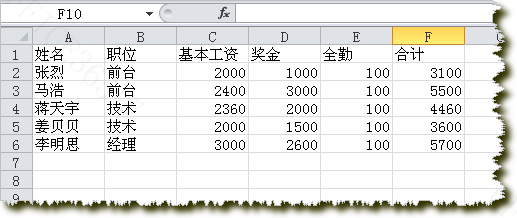
操作步骤:
1. 先选中需要使用条件格式的列,由于我们需要比较数据的大小,所以在菜单栏上的开始=》条件格式=》突出显示单元格规则=》大于
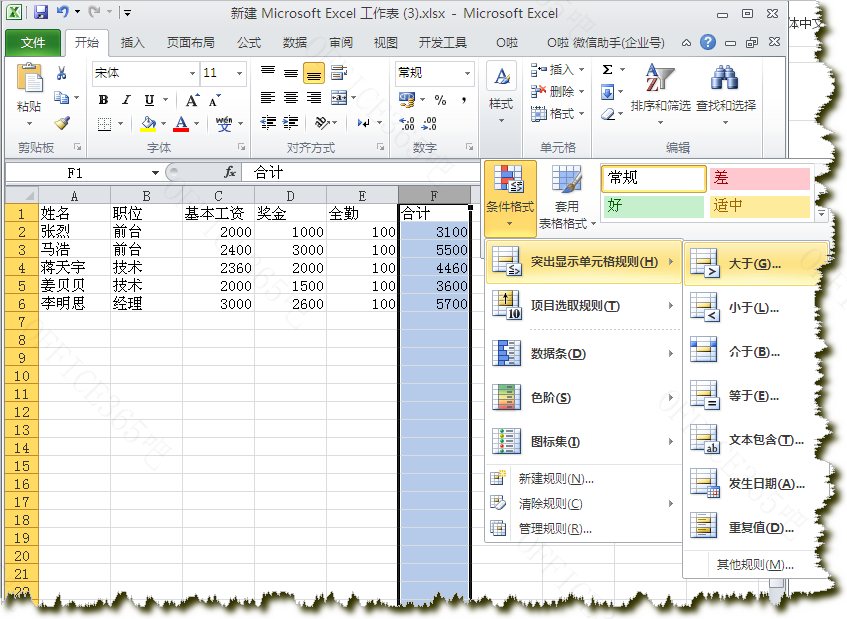
2. 弹出条件格式 大于对话框。输入需要大于的数,同时设置符合条件的单元格样式的(也可以自定义样式)
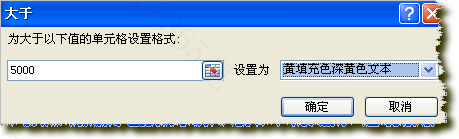
3. 按确定完成
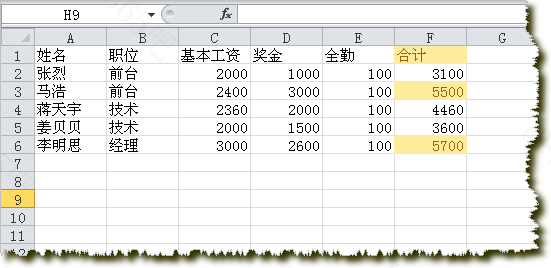
二、条件格式高亮显示一行数据
如高亮显示符合职位为技术的人员的一行数据
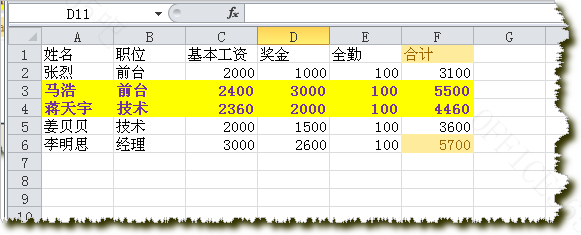
操作步骤:
1. 选中需要显示的数据(随意单元格也可以,后面需要选取应用的区域),菜单栏的开始=》条件格式=》新建规则
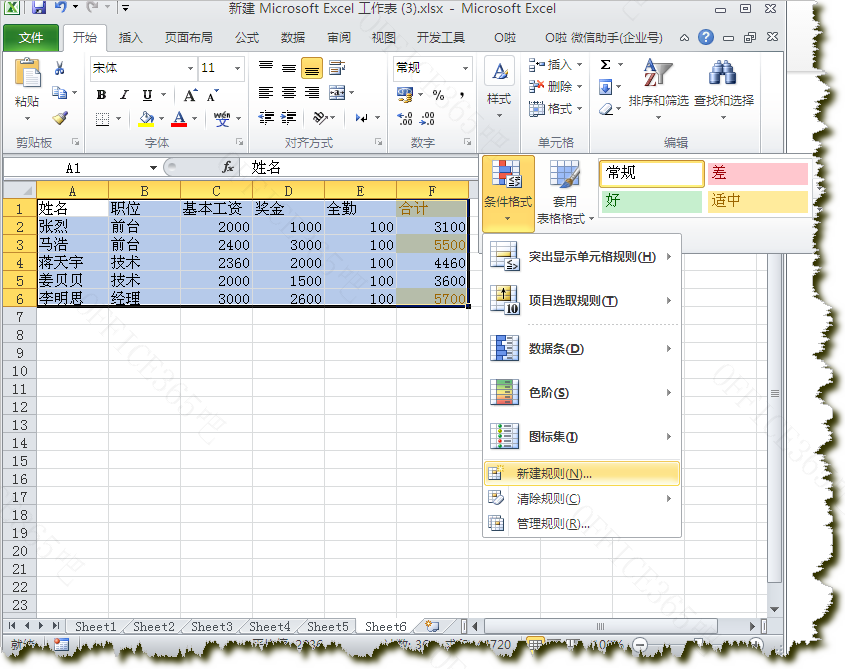
2. 规则类型选择“使用公式确定要设置格式的单元格”

3. 填入公式=$B2=”技术”。这里需要注意一下绝对引用的问题。
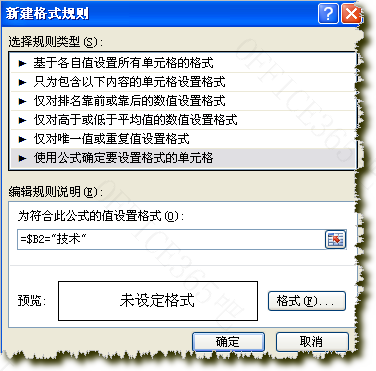
4. 设置符合条件的单元格显示格式

5. 在菜单栏中开始=》条件格式=》管理规则打开条件格式规则管理。注意应用于是否选择了正确的区域。

6. 确定后,如效果图所示
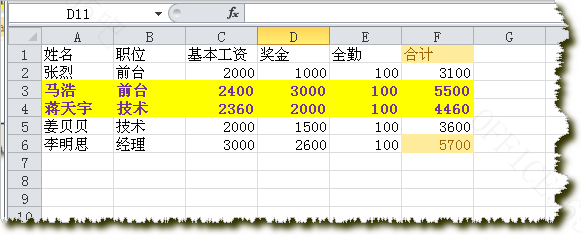
- 上篇文章:excel vba禁止打印工作表
- 下篇文章:工资条制作-隔行插入分类汇总法
相关文章
-
栏目ID=4的表不存在(操作类型=0)
文章评论
共0条评论
- 这篇文章还没有收到评论,赶紧来抢沙发吧~